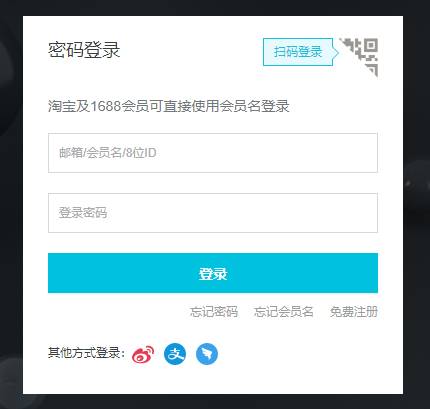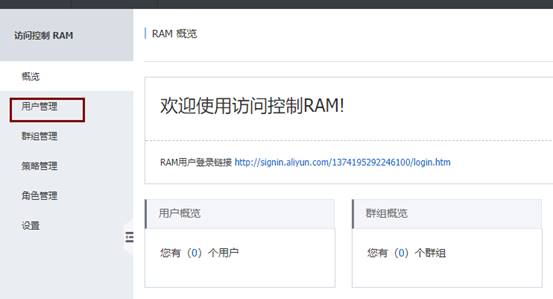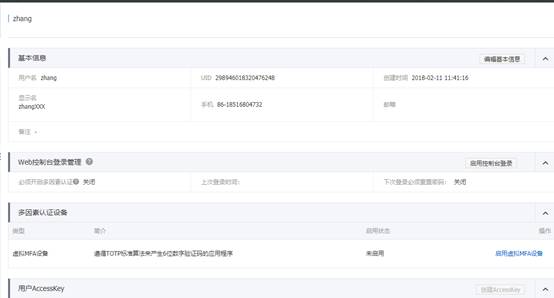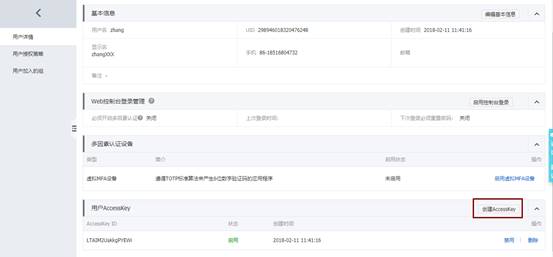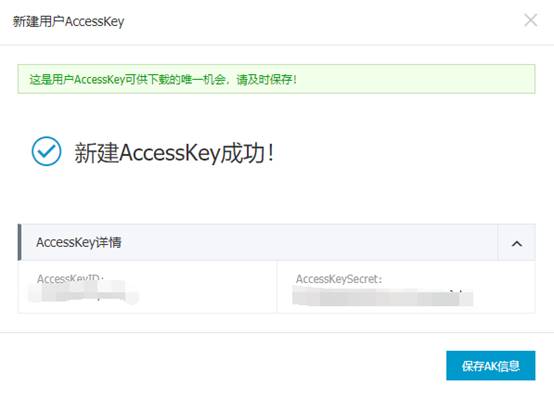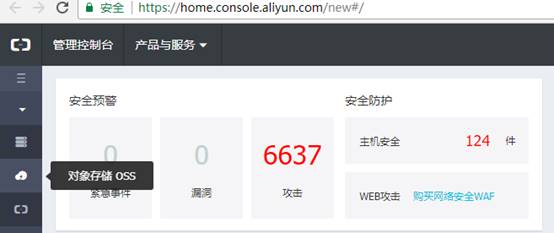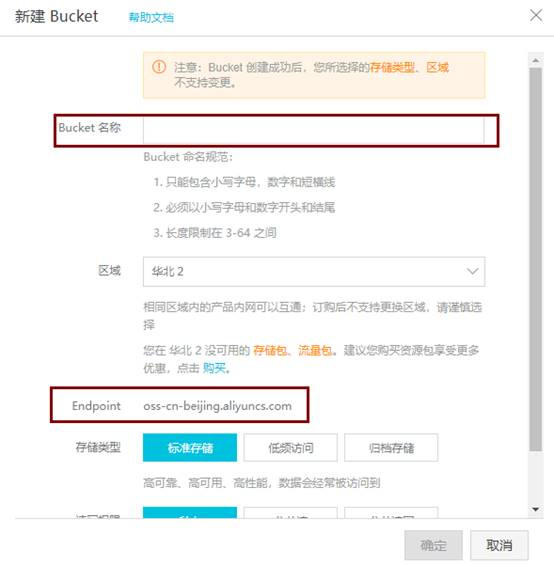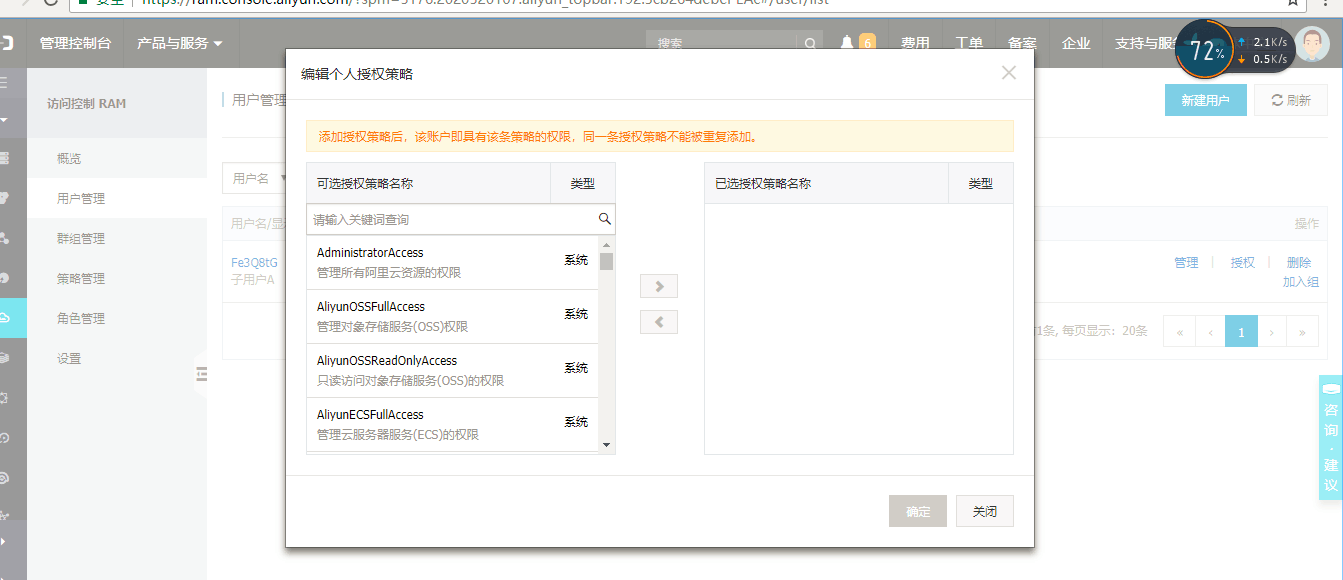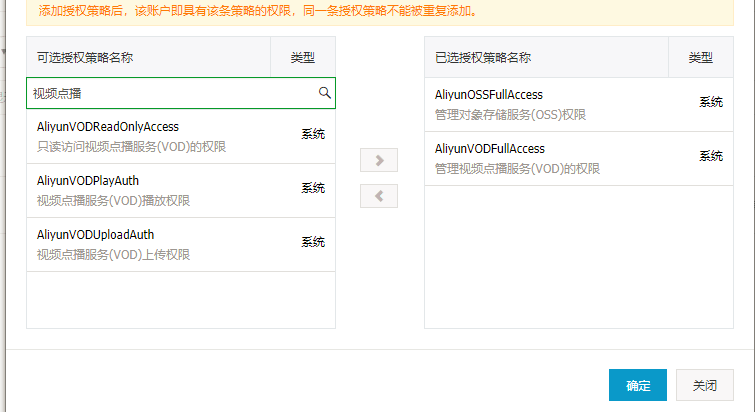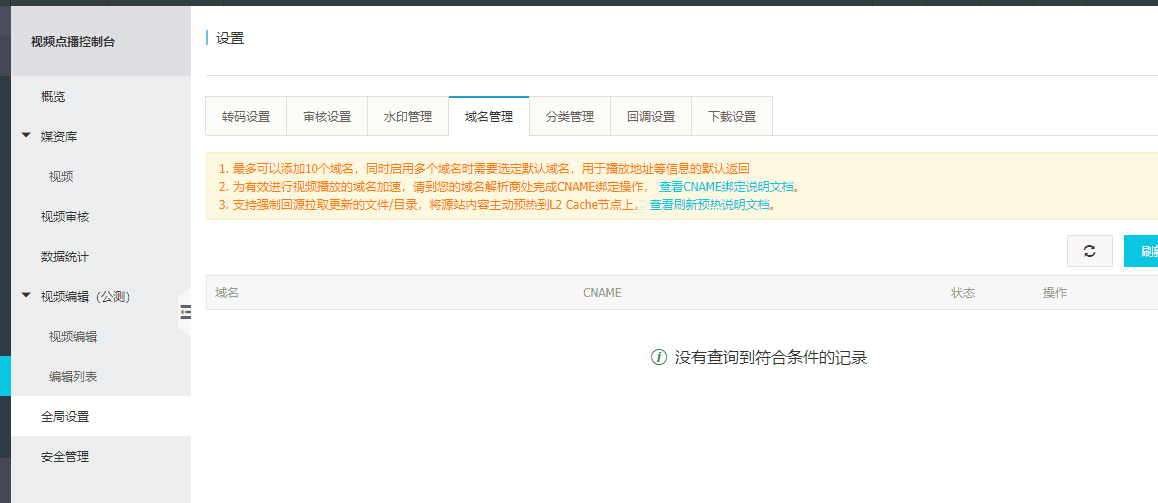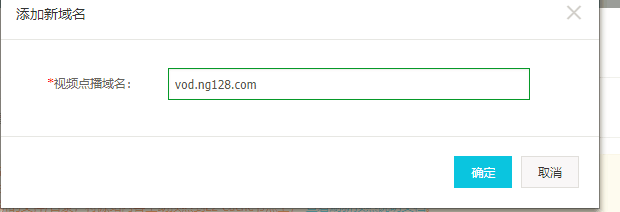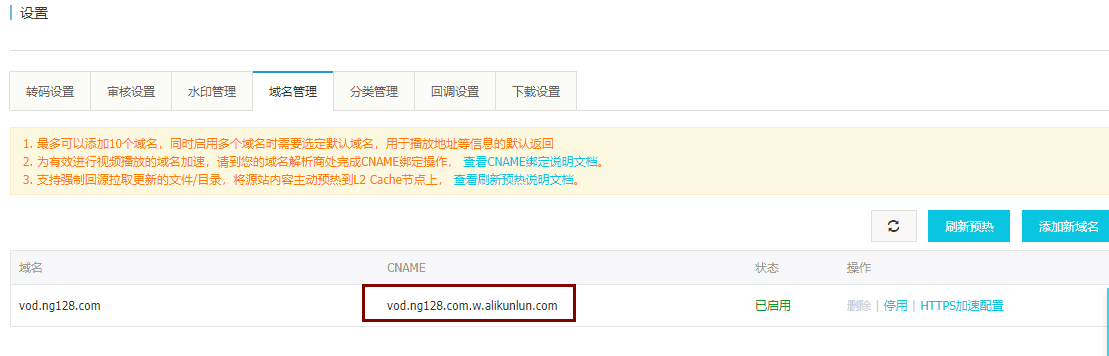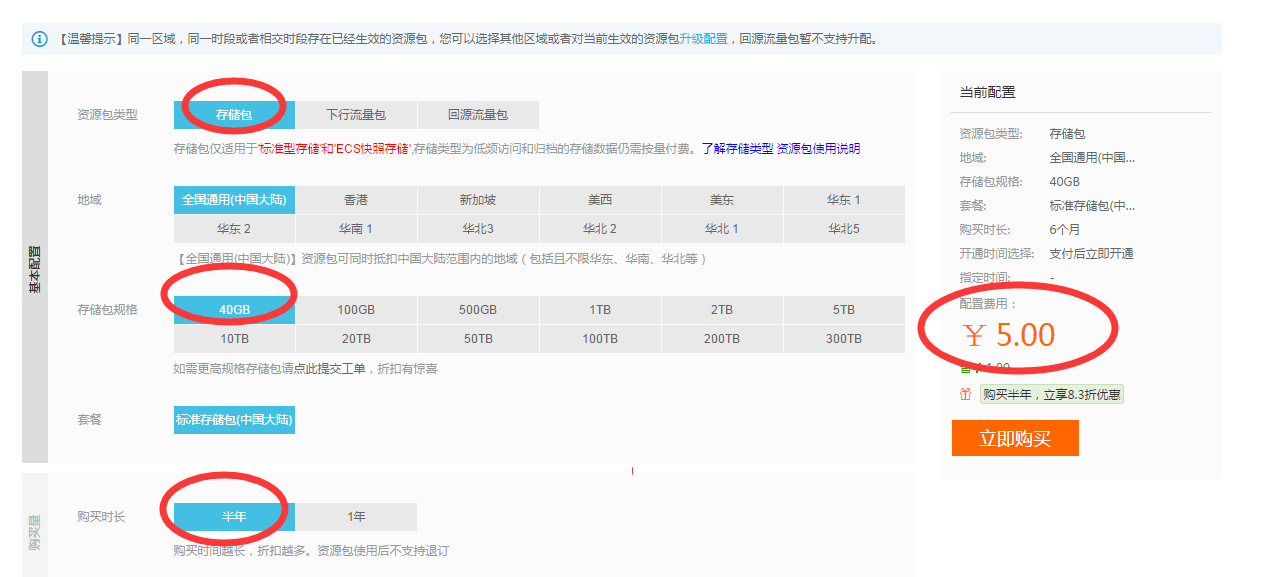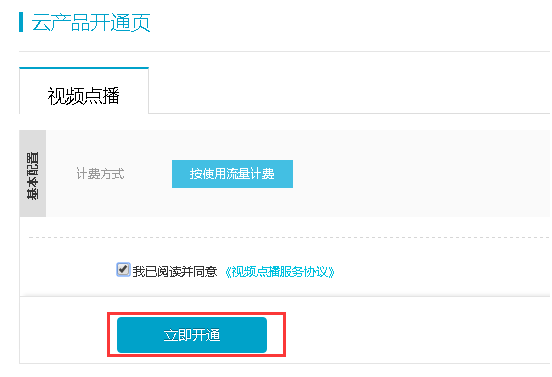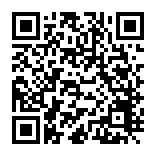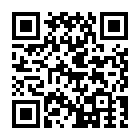|
|
作者:最先基智 【原创】 视频上传说明: 1、上传每个小于或等于30M的本地视频无需接入阿里云视频点播功能,可直接在网站后台上传,目前不限量,不占用你网站空间。 2、上传每个大于30M的本地视频,必须接入阿里云视频点播功能后方可上传。具体操作请联系客服。 接入阿里云视频点播功能方法流程 一:创建AccessKey阿里云账号的 AccessKey的获取 Step1:登录 阿里云官网, Step2:访问 AccessKey 管理中心, :step3:创建和管理您的AccessKey。
因为阿里云账号的 AccessKey 具有所有云产品 API 的访问权限,一旦泄露将导致极大的安全风险,所以 强烈建议 根据最小权限原则创建并使用 RAM 子用户来进行 API 访问和控制台操作,具体操作步骤如下: Step1:登录RAM管理控制台(https://ram.console.aliyun.com/?spm=a2c4g.11186623.2.5.JQ35Um#/overview)。
Step2:在左侧导航栏,单击用户管理。
step3:单击目标用户,进入用户详情页面。
Step4:在用户AccessKey区域,单击创建AccessKey。
Step5:在弹出的对话框中,展开AccessKey详情查看查看AcessKeyId和AccessKeySecret。然后单击保存AK信息,下载AccessKey信息。
注意: 请您妥善保存AccessKey,谨防泄露。 二:Endpoint和输入bucket的获取 Step1:点击“对象存储oss”
Step2:点击右边的“新建Bucket”
Step3:打开之后会看到以下界面,一次填写信息,填写的“Bucket”和“Endpoint”就是我们需要的值。
将以上信息填写至网站后台的视频配置里:
三、设置: 1、在此处添加oss和视频点播的控制权限:
点选后,请点击确定。 2、在视频点播中,添加一个备案的域名: 只要是已经备案的域名即可。
在视频点播中输入域名,点“确定”。
“确定”后生成的CNAME的值如下图红框中:
然后到您的域名管理中做解析,解析的值就是上面生成的值,如图:
四、购买阿里云存储包。 购买地址: 价格以阿里云页面显示为准,以下截图仅供参考:
五、开通流量: 视频点播的流量是直接从阿里云账户余额中扣除的。扣费标准按照下面说明来计算; 计费时间 OSS系统每小时统计前一小时的实际用量并进行结算,从账户余额中扣除实际消费金额。例如当前时间是9:30, 则已出账单是7:00-8:00。 阿里云视频点详细价格信息说明: https://www.aliyun.com/price/product?spm=5176.8413026.702518.btn3.72b511cfm2DR2l#/vod/detail 了解了收费标准后,点击立即开通,如下图:
开通后,只要您账户中有余额即可使用点播功能了,没有余额,请先充值,充值金额自主决定。 |